jenkins学习笔记之七:jenkins集成LDAP用户认证
一、.部署LDAP
这里使用容器部署,手动部署参考:https://www.cnblogs.com/panwenbin-logs/p/16101045.html
1.安装docker
wget -P /etc/yum.repos.d/ https://mirrors.aliyun.com/docker-ce/linux/centos/docker-ce.repo yum clean all && yum makecache fast yum install docker-ce -y systemctl start docker && systemctl enable docker docker -v 2.下载镜像 docker pull osixia/openldap docker pull osixia/phpldapadmin 3.运行镜像 docker run \ -d \ -p 389:389 \ -p 636:636 \ -v /usr/local/ldap:/usr/local/ldap \ -v /data/openldap/ldap:/var/lib/ldap \ -v /data/openldap/slapd.d:/etc/ldap/slapd.d \ --env LDAP_ORGANISATION="devops" \ --env LDAP_DOMAIN="devops.com" \ --env LDAP_ADMIN_PASSWORD="123456" \ --name openldap \ --hostname openldap-host\ --network bridge \ osixia/openldap 参数解释: -v /data/openldap/ldap:/var/lib/ldap:将数据持久化到本地 其中 -p 389:389 TCP/IP访问端口,-p 636:636 SSL连接端口。 –name your_ldap 自行设置容器名称 –network bridge 连接默认的bridge网络(docker0) –hostname openldap-host 设置容器主机名称为 openldap-host –env LDAP_ORGANISATION=“company” 配置LDAP组织名称 –env LDAP_DOMAIN=“company.com” 配置LDAP域名 –env LDAP_ADMIN_PASSWORD=“123456” 配置LDAP密码 docker run -d -p 80:80 --privileged --name ldapadmin --env PHPLDAPADMIN_HTTPS=false --env PHPLDAPADMIN_LDAP_HOSTS=192.168.1.129 --detach osixia/phpldapadmin 参数解释: –privileged 特权模式启动(使用该参数,container内的root拥有真正的root权限。否则,container内的root只是外部的一个普通用户权限。) –env PHPLDAPADMIN_HTTPS=false 禁用HTTPS –env PHPLDAPADMIN_LDAP_HOSTS =172.17.148.238 配置openLDAP的IP或者域名,我的openLDAP是在服务器172.17.148.238启动。 -p 此处设置访问端口为80,可自行更改访问端口号
docker ps #检查是否运行正常
2.访问
http://192.168.1.129 #所在服务器IP,注意用户名

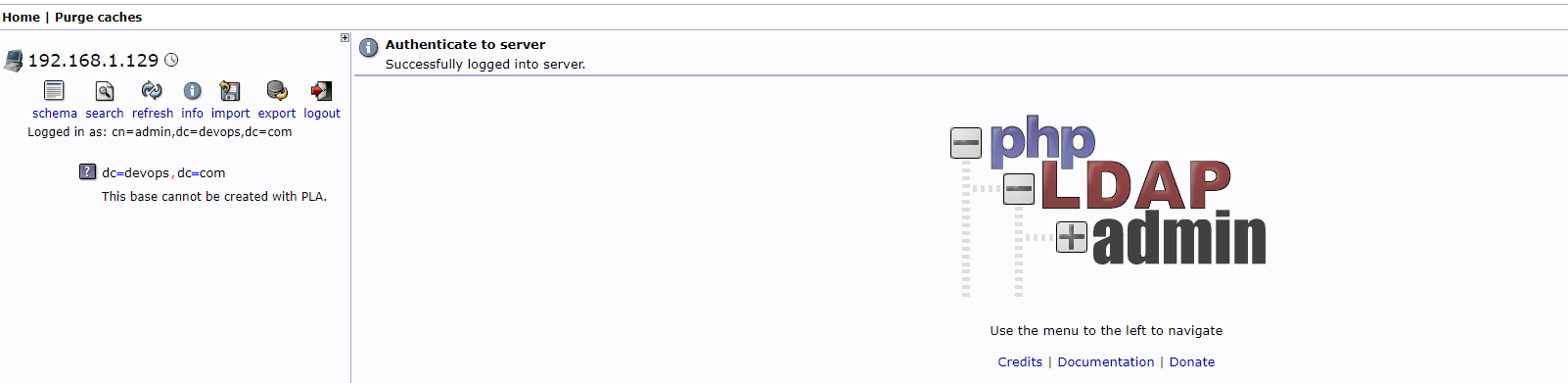
3.解决报错
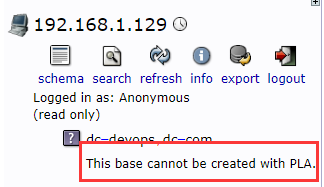
解决方法:
docker exec -it 661334ab40f3 /bin/bash #进入LDAP容器,非admin
cd /etc/ldap/
echo """dn: dc=jenkins,dc=com
o: jenkins
objectclass: dcObject
objectclass: organization""" > base.ldif
ldapadd -f base.ldif -x -D cn=admin,dc=devops,dc=com -W #输入admin的密码 123456
重新登录,问题解决

二、创建jenkins测试用户
1.创建jenkins OU
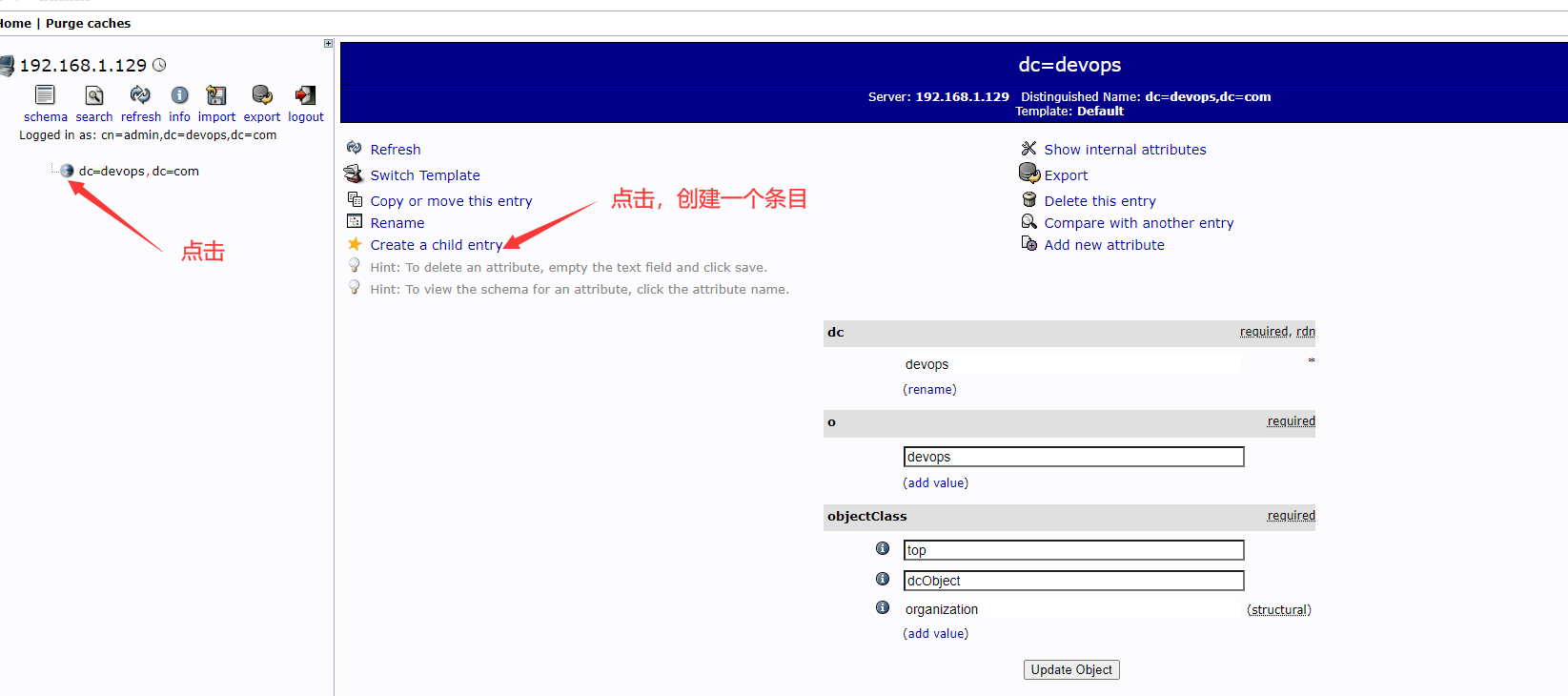
选择Organisational unit 组织单元
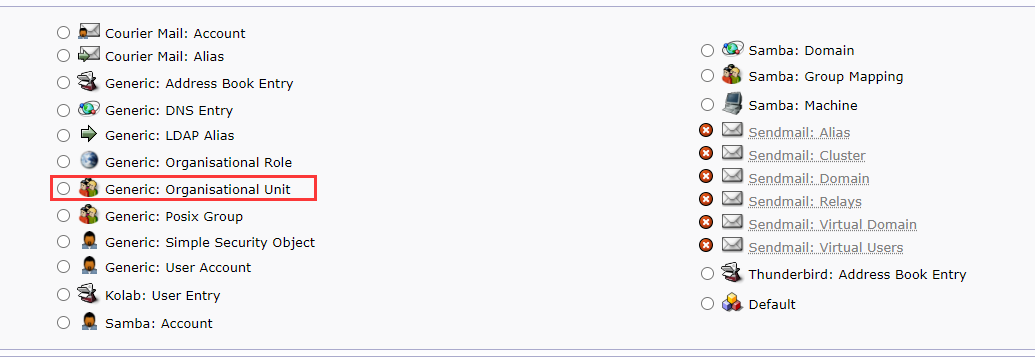
输入OU名称jenkins,创建
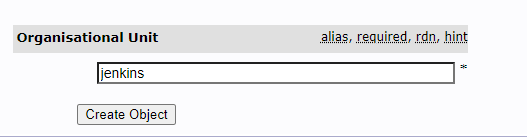
确认提交
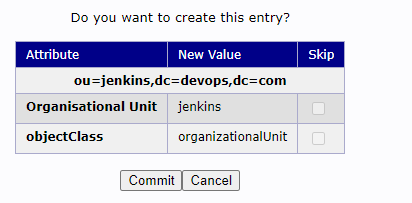
查看结果
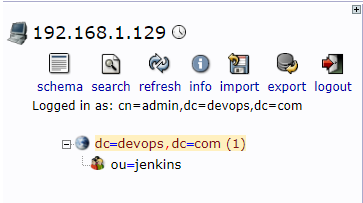
2.创建jenkins测试用户
选择OU->选择新建子条目
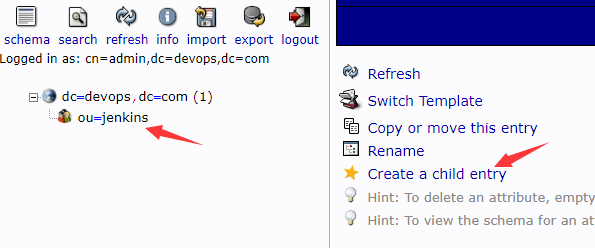
选择默认模板
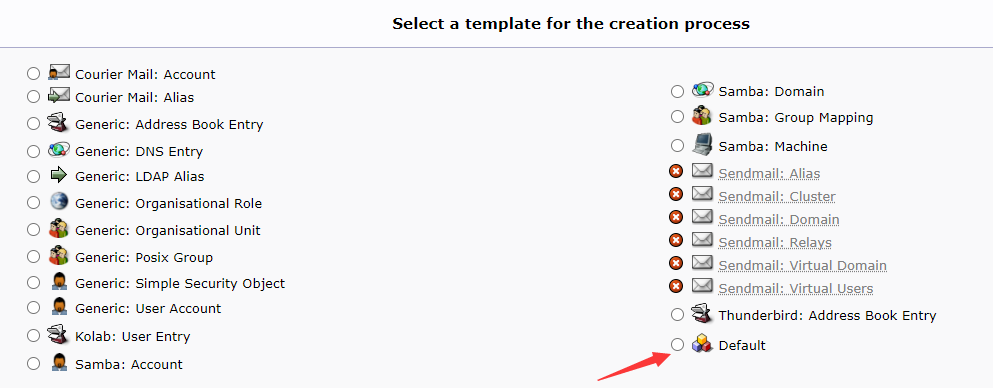
选择inetorgperson,并继续
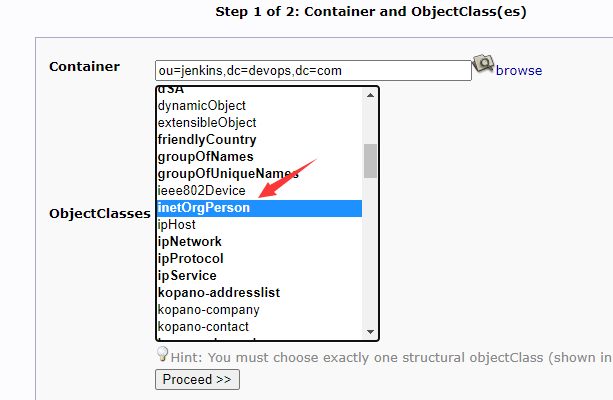
设置CN SN(用户名称,保持一致即可)及密码
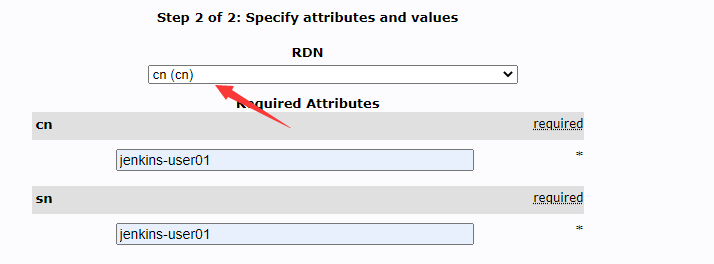
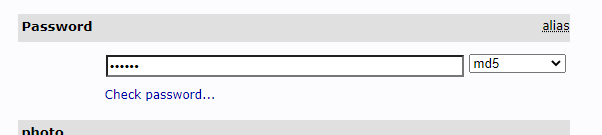
提交,并确认
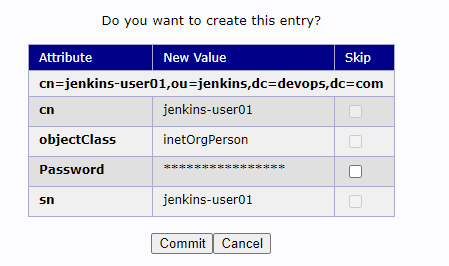
检查结果
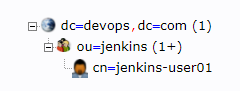
3.创建访问DN ,步骤同上

三、jenkins集成LDAP
1. 安装LDAP插件

2.设置匿名用户可以访问,避免LDAP配置有问题无法登录
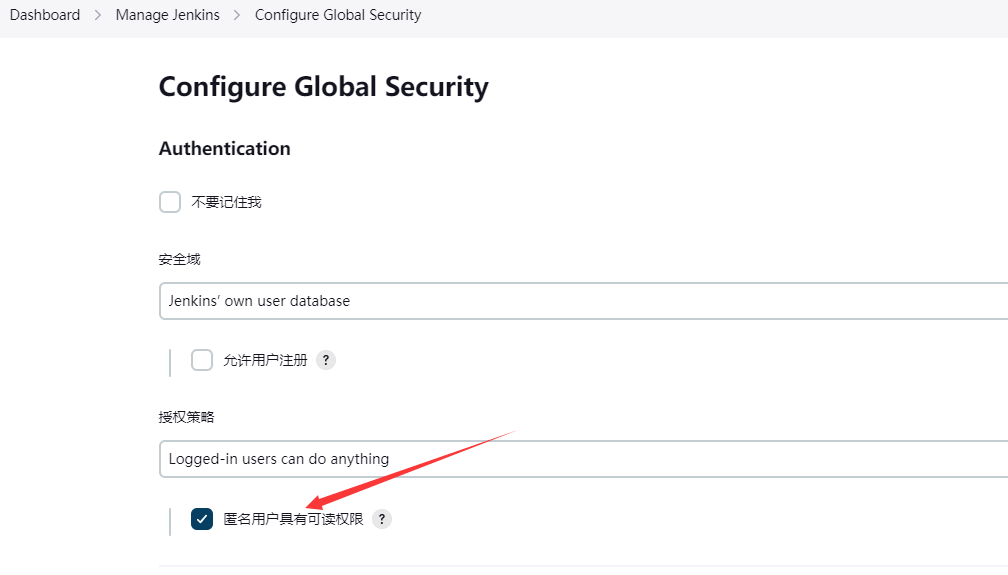
3.配置jenkins使用LDAP
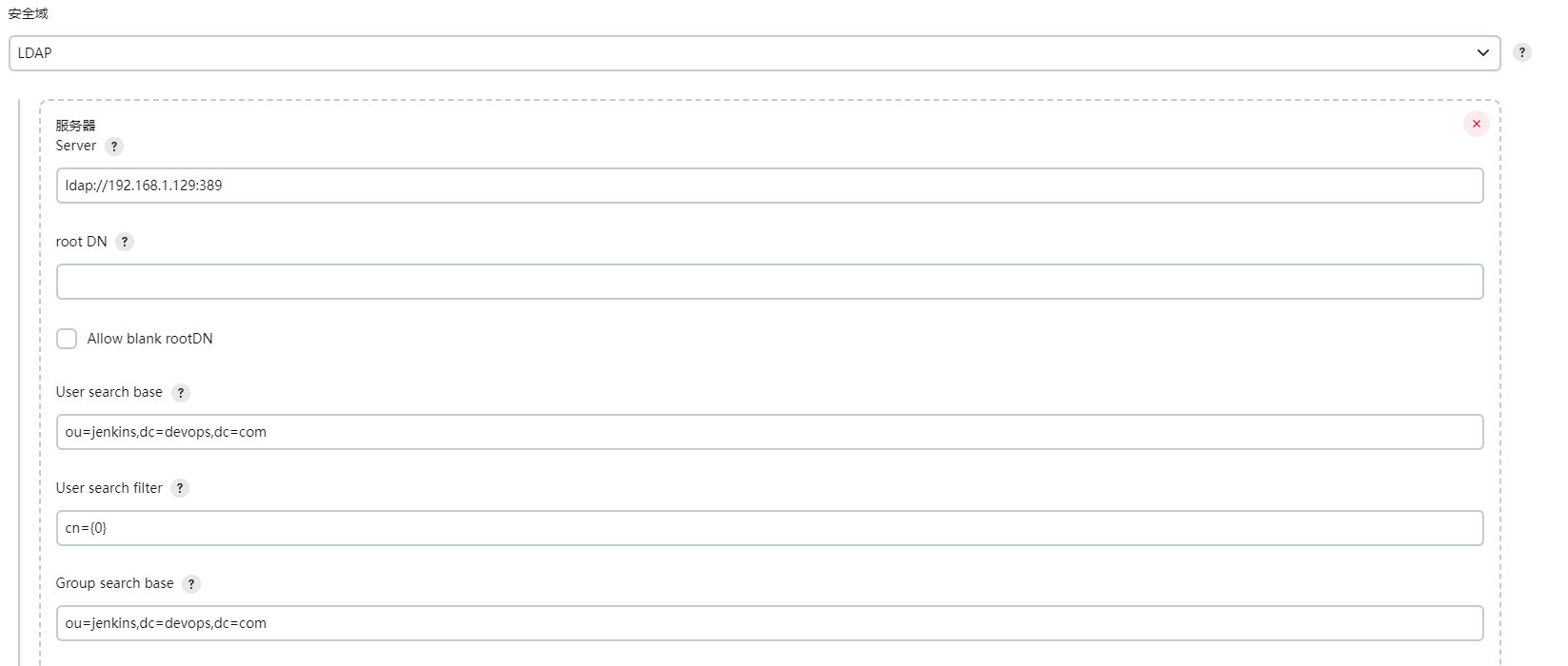
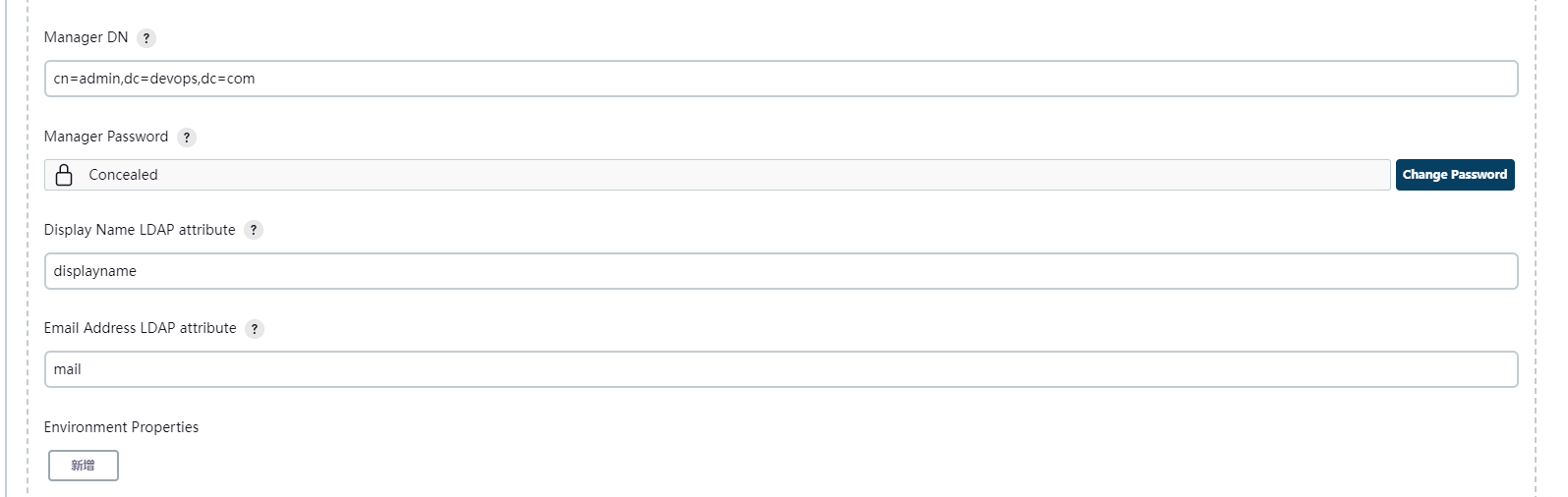
保存,注销使用jenkins-user01测试用户登录


"一劳永逸" 的话,有是有的,而 "一劳永逸" 的事却极少



